Einrichten des migRaven Administrators
migRaven bietet Ihnen über den migRaven Admin Client die Möglichkeit, Benutzer vordefinierte Rollen zuzuweisen und die jeweilige Rolle exakt dem gewünschten Funktionsumfang anzupassen.
Unabhängig von der späteren Konfiguration ist der migRaven Administrator die erste Rolle, der Sie einen oder mehrere Benutzer zuweisen müssen.
Einige Funktionen oder Rechte sollten der Rolle migRaven Administrator vorbehalten bleiben, wägen Sie ab, was Sie anderen Rollen freigeben.
Wie Sie der Rolle Data Owner Benutzer hinzufügen und diese im Vorfeld identifizieren, beschrieben wir in dem Artikel Data Owner identifizieren und zuweisen (Admin).
Öffnen Sie im migRaven Admin Client unter Konfiguration den Menüpunkt Rollen-Accounts (1).
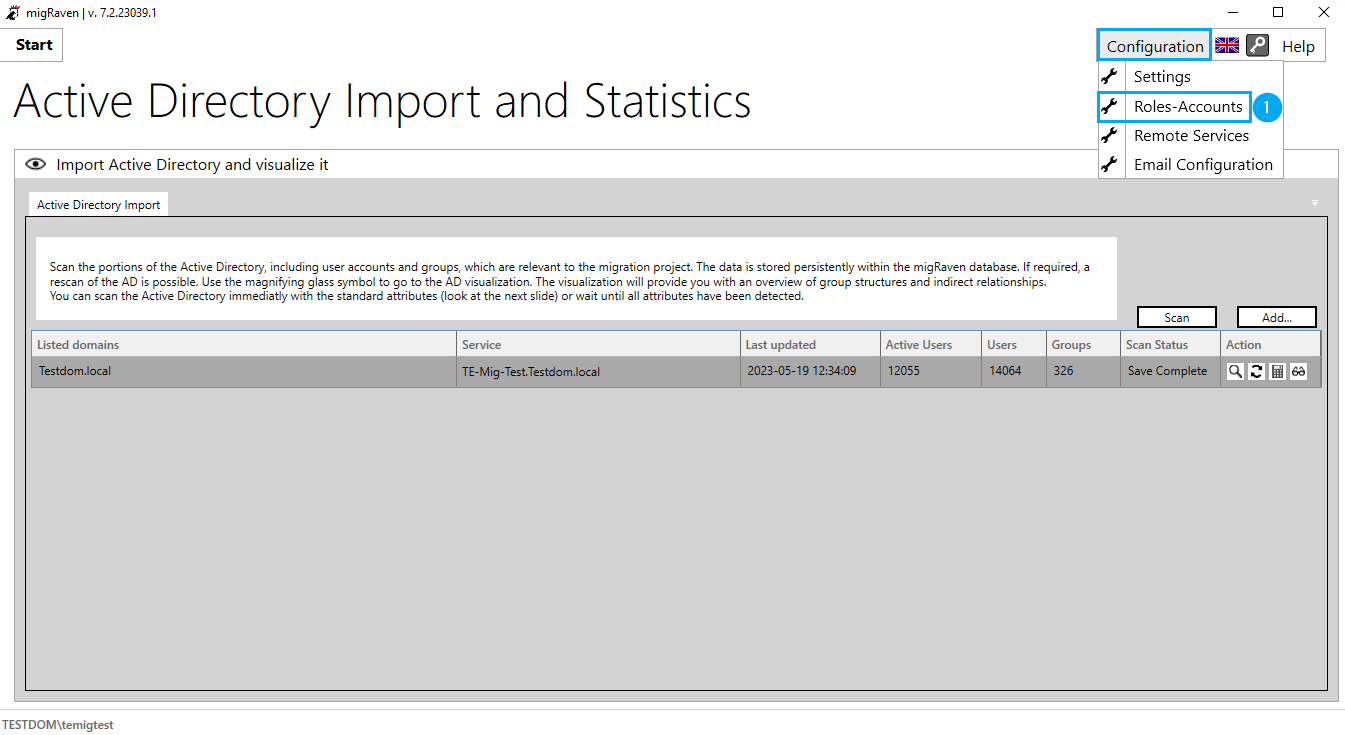
Expandieren Sie das Drop Down Menü Kontenverwaltung und öffnen Sie den Menüpunkt migRaven Administrator.
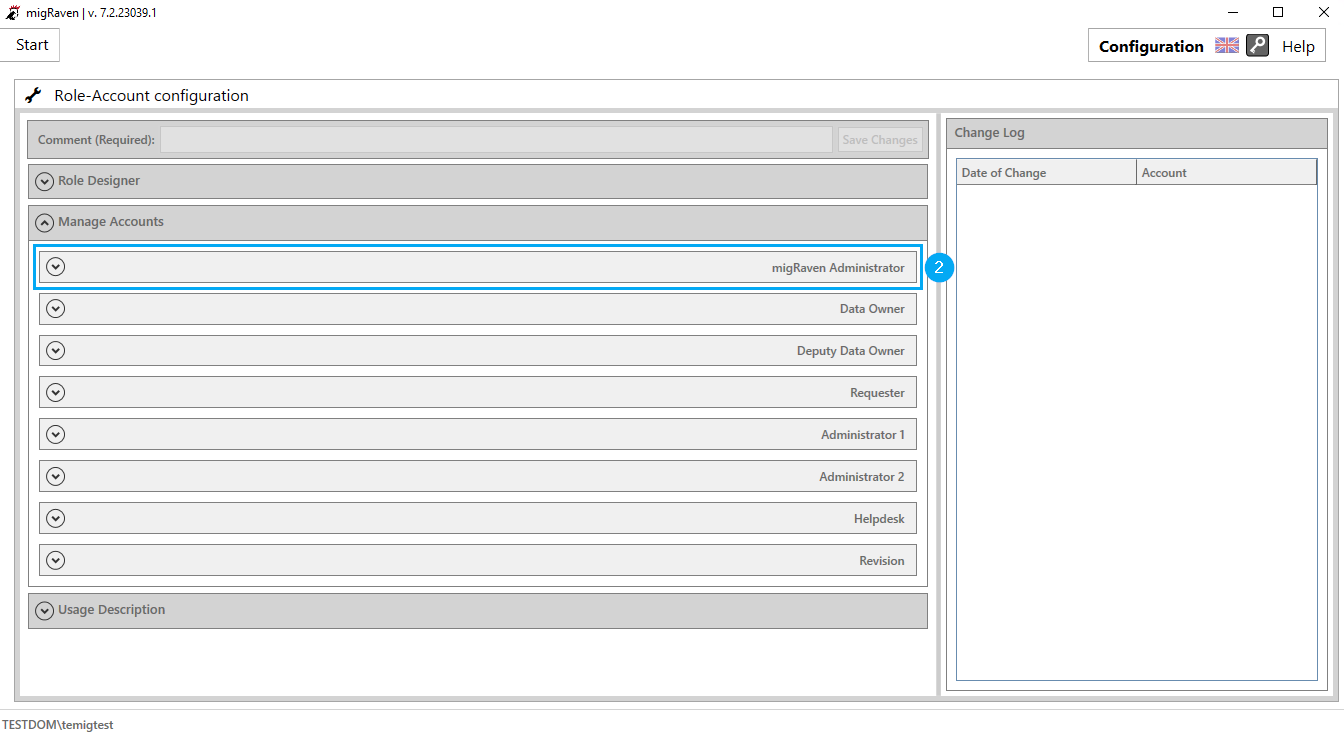
Über die Kontosuche finden Sie die AD Konten, denen Sie die Rolle der migRaven Administratoren zuweisen wollen, wobei hier in der migRaven Datenbank gesucht wird.
Wurde dem AD zwischenzeitlich ein Benutzerkonto hinzugefügt, muss es zuerst über einen erneuten AD Scan in die Datenbank aufgenommen werden.
Tragen Sie wenigstens drei Zeichen in das Suchfeld ein und wählen Sie das gewünschte Suchergebnis mit einem Klick auf das Konto aus (3).
Klicken Sie auf Konto hinzufügen (4), um das Benutzerkonto in die Liste aufzunehmen.
Sie können der Liste in einem Arbeitsgang mehrere Konten hinzufügen, bevor Sie die Änderung der Liste speichern.
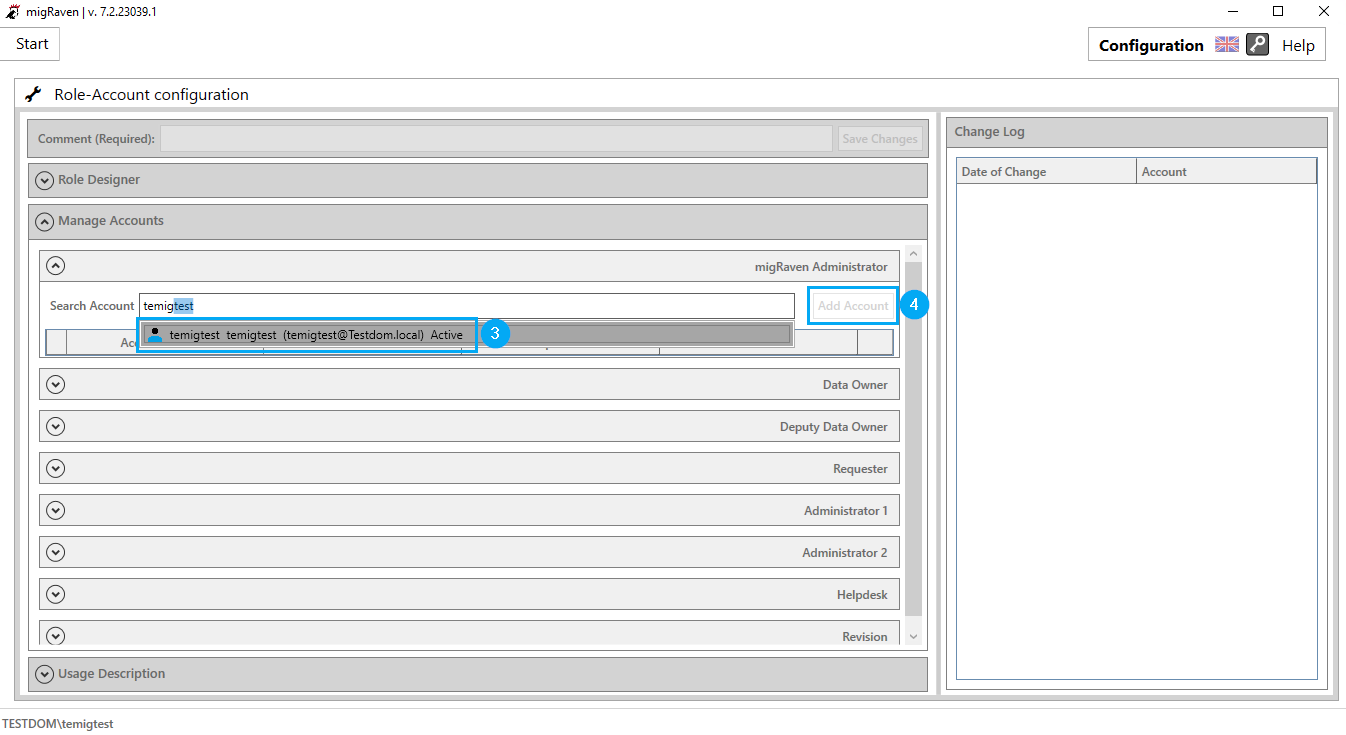
Geben Sie abschließend noch einen Kommentar (5) ein, damit Sie die Änderung speichern (6) können.
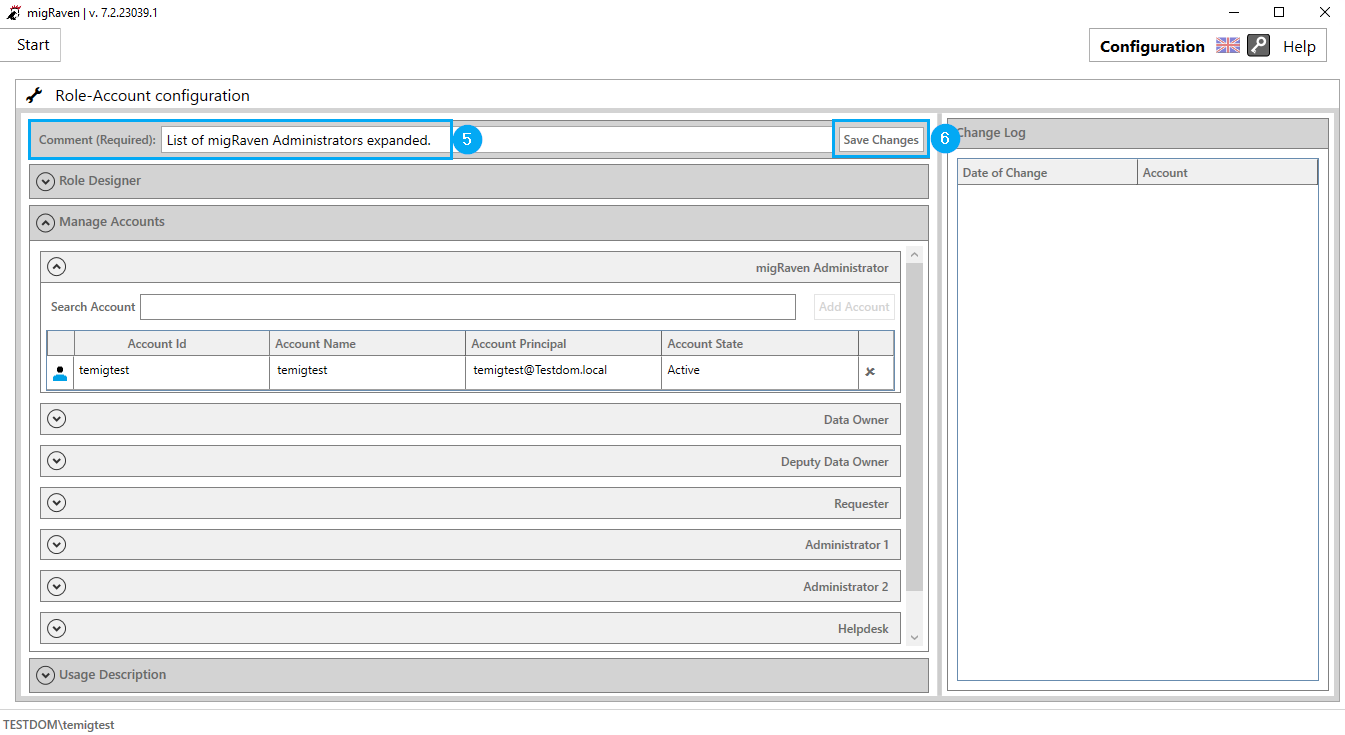
Der eingetragene Benutzer kann sich jetzt mit der Rolle migRaven Administrator im migRaven.24/7 Web Client anmelden.
Erhält dieser Benutzer noch weitere Rollen, so ist immer die höchste Rolle maßgebend.
Weicht der Benutzer vom operativen Benutzer des vorgesehenen migRaven Administrators ab, zum Beispiel, weil sein Administrator Benutzer als migRaven Administrator eingetragen wurde, öffnen Sie ein Browserfenster im gesicherten Modus und erzwingen so eine explizite Anmeldung mit dem gewünschten Benutzer.
Als nächsten Schritt nehmen Sie bitte die E-Mail-Konfiguration vor, die wir in dem Artikel E-Mail-Konfiguration von migRaven beschreiben.


